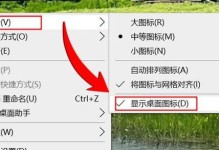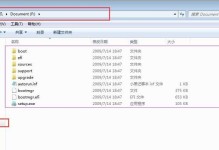在现代社会中,操作系统是电脑的核心软件,而Windows7作为一款功能强大、稳定可靠的操作系统备受广大用户的喜爱。然而,很多用户在安装Win7系统时遇到困难,特别是没有光驱的电脑。为了解决这个问题,我们将通过本文提供的教程,教您如何使用USB安装Win7系统,让您轻松享受Win7带来的便利和快捷。
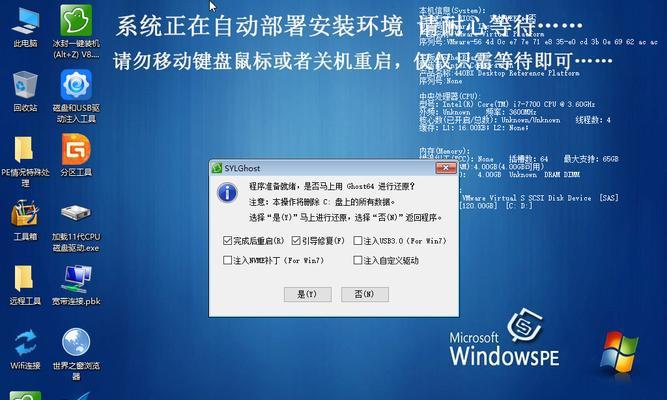
1.准备所需工具和材料

在开始之前,您需要准备以下工具和材料:一台已经装好Win7系统的电脑、一个可用的U盘(容量不小于8GB)、以及一个可用的电脑。
2.下载Win7系统镜像文件
在已经安装了Win7系统的电脑上下载一个Win7系统的镜像文件,并将其保存到您的电脑上的一个易于找到的位置。
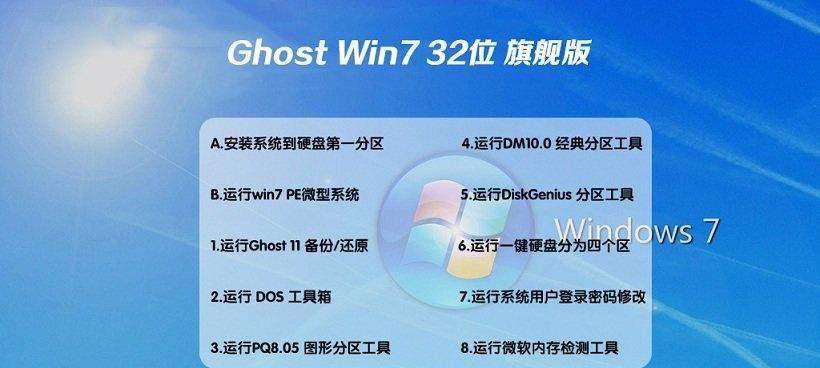
3.格式化U盘
将您的U盘插入到可用的电脑上,并对其进行格式化。请注意,这将会删除U盘上的所有数据,请务必备份重要文件。
4.创建可引导的U盘
使用一个名为Rufus的软件工具,您可以将之前下载的Win7系统镜像文件写入U盘中,使其成为一个可引导的U盘。
5.设置电脑启动顺序
将您要安装Win7系统的电脑重启,并在开机时进入BIOS设置界面。在BIOS设置界面中,将U盘设为第一启动选项,并保存设置后退出。
6.重启电脑并安装系统
重新启动电脑后,系统将会从U盘中启动。此时,您将会看到一个安装界面。按照界面上的提示,选择适当的选项来安装Win7系统。
7.接受许可协议
在安装过程中,您需要接受Win7系统的许可协议。请仔细阅读许可协议,并在同意后继续安装。
8.选择安装类型
根据您的需求和硬盘情况,选择合适的安装类型。通常,选择“自定义”以进行个性化的安装。
9.选择安装位置
在选择安装类型后,您需要选择Win7系统的安装位置。如果您想要保留原有操作系统,可以选择一个分区进行安装。
10.等待安装完成
在确定好安装位置后,系统将会开始复制文件并安装。这个过程可能需要一些时间,请耐心等待。
11.设置用户名和密码
在安装完成后,您需要设置一个用户名和密码。请务必记住您设置的用户名和密码,以便日后登录操作系统。
12.安装驱动程序
安装完成后,您需要安装相应的驱动程序来确保系统正常运行。请参考电脑厂商提供的驱动光盘或官方网站来获取最新的驱动程序。
13.进行系统更新
安装驱动程序后,您应该进行系统更新,以获得最新的安全补丁和功能更新。通过启动菜单中的“WindowsUpdate”即可进行系统更新。
14.安装常用软件
在系统更新完成后,您可以安装常用的软件程序,如浏览器、办公软件等,以满足您的日常需求。
15.安装完成,享受Win7系统
经过以上步骤,您已经成功地使用USB安装了Win7系统。现在,您可以尽情享受Win7系统带来的便利和功能。
通过本文提供的教程,您可以轻松地使用USB安装Win7系统。无论是没有光驱的电脑还是需要重装系统的用户,都可以按照本文的步骤进行操作。希望本文对您有所帮助,祝您使用Win7系统愉快!